shichigoro-shingo先生(4)密度のある質感の描き方とそのコツ

前回は、顔の「明暗の追加」の作業の流れをみていきました。今回は、前回作成した顔のレイヤーに「カラーの追加」を行う作業の流れを確認しながらshichigoro-shingo先生のデジタルの特徴を生かした描き方を学んでいきたいと思います。
はじめに
今回は下図、赤枠内の工程「カラーの追加」を見ていきます。手順の前後や若干の差異はありますが、下図を思い浮かべながら実際の作業の流れをみていくと解りやすいかと思います。特にどのようにレイヤーが使用されているかに注目しながら作業を確認してみてください。
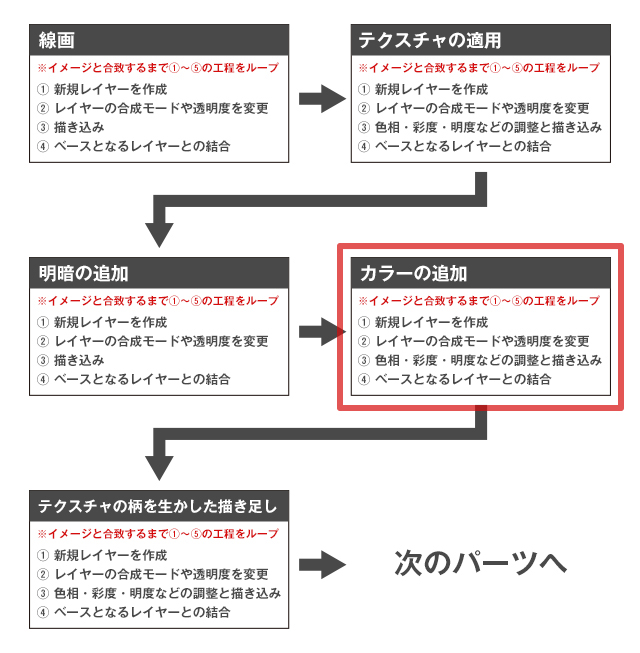
カラーの追加
ここからは、カラーを追加していく工程となります。
・顔のベースカラーの作成①
まず、顔のベースカラーを作成していきます。
新規レイヤーを作成して顔の領域を選択した後、赤で塗りつぶします。

・顔のベースカラーの作成②
赤で塗りつぶしたレイヤーの [合成モード]を[ソフトライト]に切り替えた後、[色相・彩度・明度]を調整して肌の色に近付けていきます。塗りつぶしていた目の領域を削除した後、レイヤーの透明度を調整した後、顔のベースのレイヤーに結合します。

・頬、目、鼻、口への赤みの追加
新規レイヤーを追加してレイヤーの [合成モード]を[ソフトライト]に切り替えます。
エアブラシを使用して、頬、目、鼻、口に赤みを追加していきます。
レイヤーの透明度を調整した後、顔のベースのレイヤーに結合します。

・調整①(細部の明暗の調整)
カラーが追加された後の調整として、再度、細部の明暗を描き込んでいきます。
新規レイヤーを追加してレイヤーの [合成モード]を[ソフトライト]に切り替えます。
エアブラシで細かな明暗を追加してレイヤーの透明度を調整した後、顔のベースのレイヤーに結合します。

・調整②(全体的な明暗の調整)
全体的な明暗を描き加えていきます。
新規レイヤーを追加してレイヤーの [合成モード]を[ソフトライト]に切り替えます。
エアブラシで、顔全体の影を追加してレイヤーの透明度を調整した後、顔のベースのレイヤーに結合します。

・調整③(線の追加)
新規レイヤーを追加して、白と黒の細めの線を追加していきます。
描き込みを行ったレイヤーを顔のベースのレイヤーに結合します。

・調整④(全体的な色味の調整)
全体的な色味の調整を行います。顔のベースとなるレイヤーを複製します。
複製したレイヤーの [合成モード]を[ソフトライト]に切り替えた後、[色相・彩度・明度]を調整します。調整が完了したら複製元のレイヤーと結合します。最後にレイヤーの顔以外の領域を削除して、一度レイヤーを整理しておきます。

・調整⑤(仕上げの描き込み)
仕上げの描き込みを行います。
大き目のブラシで全体的な陰影を調整します。

顔のベースのレイヤーを複製した後、複製したレイヤーの[合成モード]を[乗算]に切り替え、レイヤーの透明度を下げます。乗算によって濃くなりすぎた部分を、薄く消した後、ハイライトを追加していきます。

再び細部と陰影と首の陰影を調整します。

「カラーの追加」の工程が完了しました。
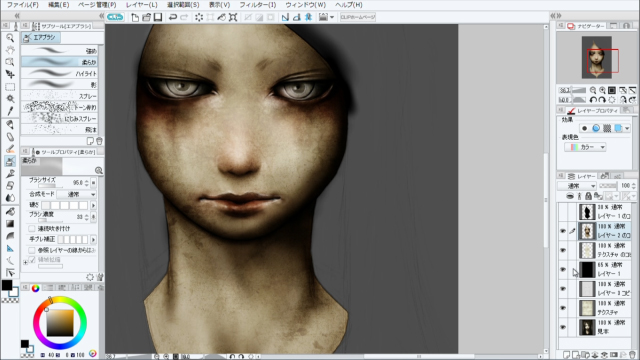
今回は、「カラーの追加」の作業の流れをみていきました。
細部から全体、再び細部へと繰り返し作業の範囲を切り替えながら描き込みを行い、調整を行いながら密度を上げていく描き方は、皆さんも参考になるのではないでしょうか。
次回は、「テクスチャの柄を生かした描き足し」の作業の流れをみていきます。
Shichigoro-shingo
イラストレーター
1977年、神奈川県生まれ
2010年よりインターネットを中心に創作活動を開始。
機械と生命が融合した様な独特の世界感が好評を博し、
世界中のファッションブランドや音楽レーベルとコラボをするなど、
インターナショナルに創作活動を展開。
日本国内でも2015年に学校法人モード学園 TVCM・広告イラストを手掛け話題に。
ASIAGRAPH 2011 最優秀作品賞 受賞。
Web:http://shichigoro.com/
Twitter ID:@shichigoro756






















